
КАТЕГОРИИ:
Архитектура-(3434)Астрономия-(809)Биология-(7483)Биотехнологии-(1457)Военное дело-(14632)Высокие технологии-(1363)География-(913)Геология-(1438)Государство-(451)Демография-(1065)Дом-(47672)Журналистика и СМИ-(912)Изобретательство-(14524)Иностранные языки-(4268)Информатика-(17799)Искусство-(1338)История-(13644)Компьютеры-(11121)Косметика-(55)Кулинария-(373)Культура-(8427)Лингвистика-(374)Литература-(1642)Маркетинг-(23702)Математика-(16968)Машиностроение-(1700)Медицина-(12668)Менеджмент-(24684)Механика-(15423)Науковедение-(506)Образование-(11852)Охрана труда-(3308)Педагогика-(5571)Полиграфия-(1312)Политика-(7869)Право-(5454)Приборостроение-(1369)Программирование-(2801)Производство-(97182)Промышленность-(8706)Психология-(18388)Религия-(3217)Связь-(10668)Сельское хозяйство-(299)Социология-(6455)Спорт-(42831)Строительство-(4793)Торговля-(5050)Транспорт-(2929)Туризм-(1568)Физика-(3942)Философия-(17015)Финансы-(26596)Химия-(22929)Экология-(12095)Экономика-(9961)Электроника-(8441)Электротехника-(4623)Энергетика-(12629)Юриспруденция-(1492)Ядерная техника-(1748)
Ввод и редактирование формул
|
|
|
|
Редактор формул Mathcad позволяет их ввод и представление в естественном виде, что обеспечивает наглядность расчетов. При вводе формул, кроме клавиатуры применяются панели инструментов Calculator, Greek, Evaluation, Boolean. Для их подключения используется панель инструментов Math или команда меню View/Toolbars.
Панель инструментов Greek (греческий алфавит)

служит для ввода греческих букв и подключается кнопкой  . Существует другой способ ввода букв греческого алфавита: надо набрать соответствующую ей букву латинского алфавита и нажать комбинацию клавиш Ctrl + G.
. Существует другой способ ввода букв греческого алфавита: надо набрать соответствующую ей букву латинского алфавита и нажать комбинацию клавиш Ctrl + G.
Следующие буквы латинского и греческого алфавитов соответствуют друг другу:
 .
.
Панель инструментов Calculator

предназначена для ввода цифр, десятичной точки, оператора локального присваивания, некоторых стандартных функций, скобок, знаков арифметических операций, знака =, применяемого для вывода на экран значения переменной или выражения. Эта панель подключается кнопкой  .
.
Панель инструментов Evaluation
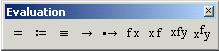
подключается кнопкой  и предназначена для ввода операторов присваивания: локального (:=) и глобального (≡), знаков равенства при численных (=) и символьных вычислениях (→), содержит четыре кнопки для задания собственных операторов.
и предназначена для ввода операторов присваивания: локального (:=) и глобального (≡), знаков равенства при численных (=) и символьных вычислениях (→), содержит четыре кнопки для задания собственных операторов.
Панель инструментов Boolean (кнопка  )
)
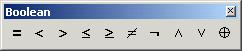
используется при записи логических выражений. Она предназначена для ввода знаков логических операций и операций отношения(слева направо): равно, меньше, больше, меньше или равно, больше или равно, не равно, логическое отрицание, логическое И, логическое ИЛИ, исключающее ИЛИ.
Логическое выражение может принимать одно из двух значений: 1 - истина, 0 – ложь.
В области формулы курсор имеет вид вертикальной голубой черты со следом, направленным вправо, влево или в обе стороны от вертикальной черты. Направление следа относительно курсора указывает на режим ввода. Если след направлен вправо, курсор находится в режиме вставки и вводимые символы будут появляться слева от курсора. Если след направлен влево, курсор находится в режиме ввода и вводимые символы будут появляться справа от курсора. Для взаимного переключения режимов ввода и вставки используется клавиша Ins.
В обе стороны след курсора направлен, если курсор находится между символами, принадлежащими одному идентификатору или константе (вводимая информация будет появляться слева от курсора).
Управлять положением курсора и его следа можно с помощью клавиш управления курсором и клавиши пробел:
← ↑ → ↓ - переход от одного операнда к другому в соответствии с направлением (↑ и ↓ - переход от числителя к знаменателю и наоборот);
Home – переход к первому операнду;
End - переход к последнему операнду;
Пробел - переключение между уровнями операций в выражении. Рис. 2.2 иллюстрирует применение клавиши пробел.


Рисунок 2.2 - Использование клавиши пробел.
Например, для ввода выражения  следует набрать символы a+b пробел/2. Если опустить пробел, будет введено выражение
следует набрать символы a+b пробел/2. Если опустить пробел, будет введено выражение  .
.
Для удаления символа в идентификаторе или константе необходимо установить курсор правее удаляемого символа (режим ввода, след курсора направлен влево) и нажать клавишу Backspace или установить курсор левее удаляемого символа (курсор в режиме вставки) и нажать клавишу Del.
Для удаления унарных арифметических операций (имеющих один операнд, например, изменение знака числа (знак минус перед числом)) следует выделить операнд следом курсора в режиме вставки и нажать клавишу Backspace.
Изменить знак бинарной арифметической операции можно двумя способами:
- выделить следом курсора в режиме вставки второй операнд и нажать клавишу Backspace – знак операции будет удален, после чего ввести требуемый символ;
- выделить следом курсора в режиме ввода первый операнд и нажать клавишу Del – знак операции будет удален, после чего ввести требуемый символ.
Для вставки бинарной арифметической операции вместе с операндом:
- (1 способ) выделить следующий операнд следом курсора в режиме вставки и ввести недостающий операнд и знак арифметической операции.
- (2 способ) выделить предыдущий операнд следом курсора в режиме ввода и ввести знак арифметической операции и операнд.
Удаление скобок: выделить выражение в скобках следом курсора в режиме вставки и нажать клавишу Backspace.
Взять в скобки фрагмент формулы можно одним из способов: выделить фрагмент формулы следом курсора (режим не имеет значения) и нажать клавишу ‘ (апостроф) или кнопку () панели Calculator.
При редактировании формул можно использовать команды Copy, Cut, Paste (меню Edit, соответствующие кнопки панели Standard, контекстное меню, появляющееся при нажатии правой кнопки мыши).
После окончания ввода или редактирования формулы, как и для области любого другого типа, следует установить указатель мыши на любое свободное место документа и щелкнуть любой кнопкой мыши или нажать одну из клавиш Enter, ← (курсор в начале выражения), ↑, → (курсор в конце выражения), ↓.
В выражениях могут входить стандартные функции Mathcad. Для вызова функции необходимо после ее имени в круглых скобках записать список аргументов через запятую.
Вызов стандартной функции можно ввести с помощью:
- кнопок панели Calculator;
- введя имя функции с клавиатуры;
- кнопки Insert function панели инструментов Standard (появляется диалоговое окно для ввода функции. Функции сгруппированы по категориям, в нижней части окна выводится краткое описание функции и ее аргументов);
- команды function меню View.
Некоторые стандартные функции Mathcad приведены в табл. 2.1.
Таблица 2.1 – Выборочный перечень стандартных функций Mathcad.
| Обозначение функции, особенности ввода | Название функции |
| sin(x) | синус |
| asin(x) | арксинус |
| сos(x) | косинус |
| aсos(x) | арккосинус |
| tan(x) | тангенс |
| atan(x) | арктангенс |
| cot(x) | котангенс |
| sec(x) | секанс |
| exp(x) | 
|
| ln(x) | натуральный логарифм |
| log(x) | десятичный логарифм |
| вводится: a^x или с помощью панели инструментов Calculator |  
|
Условная функция
if(выражение В1, выражение В2, выражение В3)
работает аналогично условной операции?: С++. Она возвращает значение выражения В2, если выражение В1 принимает значение «истина» (отлично от нуля) и значение выражения В3, если выражение В1 принимает значение «ложь» (равно нулю).
|
|
|
|
Дата добавления: 2014-01-15; Просмотров: 429; Нарушение авторских прав?; Мы поможем в написании вашей работы!